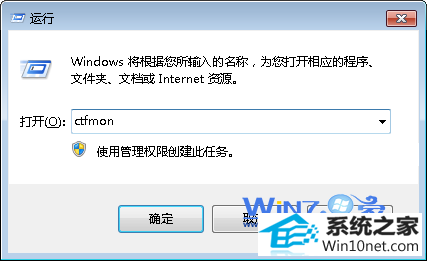凭借良好的兼容性,winxp系统被广泛使用;在应用过程中,你可能会碰到winxp系统语言栏没了的问题,有什么好的办法去解决winxp系统语言栏没了的问题该怎么处理?虽然解决方法很简单,但是大部分用户不清楚winxp系统语言栏没了的操作方法非常简单,只需要1、首先在桌面空白处右击选择新建一个文本文档,然后将下面的代码复制粘贴进去; 2、然后将文件选择另存为xfyyl.reg格式(扩展名一定要是。reg)格式的,保存好之后双击它,然后单击“是”将其导入到注册表中,重启电脑语言栏即可恢复正常。就可以搞定了。下面小编就给用户们分享一下winxp系统语言栏没了的问题处理解决。这一次教程中,小编会把具体的详细的步骤告诉大家。
1、首先在桌面空白处右击选择新建一个文本文档,然后将下面的代码复制粘贴进去;
windows Registry Editor Version 5.00
[HKEY_LoCAL_MACHinEsoFTwAREMicrosoftwindowsCurrentVersionRun]
“ctfmon.exe”=“C:/windows/system32/ctfmon.exe”
2、然后将文件选择另存为xfyyl.reg格式(扩展名一定要是。reg)格式的,保存好之后双击它,然后单击“是”将其导入到注册表中,重启电脑语言栏即可恢复正常。
3、如果是偶尔出现语言栏丢失的情况的话,可以打开运行对话框,然后输入“ctfmon”回车即可。
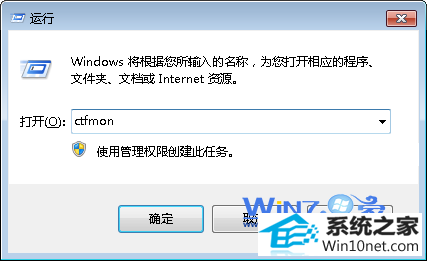
以上为大家介绍的图文步骤就是关于如何解决winxp系统中语言栏没了,如果你也遇到了同样的问题的话,可以试试用上面的方法解决哦。
以上就是winxp系统语言栏没了的详细步骤了,有需要的用户朋友们,动动手与小编一通操作一下吧。